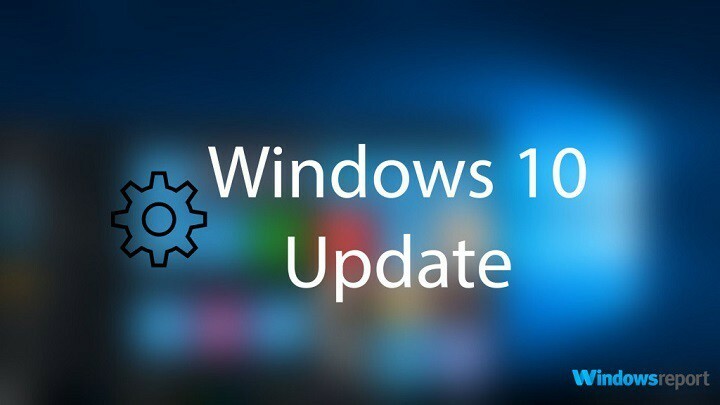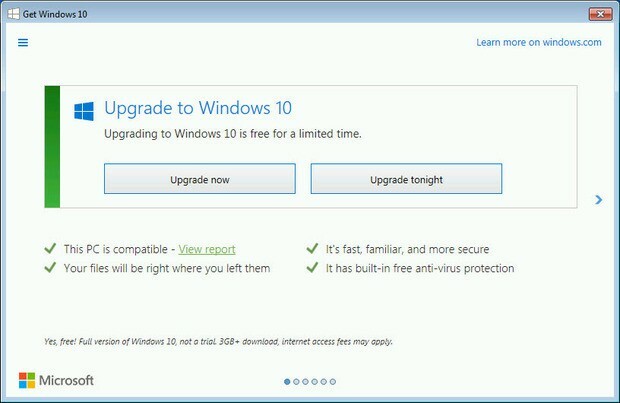많은 사용자가 오류를 보고했습니다. 잘못된 이미지, 오류 상태 0xc0000020 Windows PC에서 응용 프로그램을 열려고 할 때. 오류를 발생시키는 응용 프로그램에 따라 오류 메시지는 응용 프로그램과 관련된 특정 DLL 파일이 Windows에서 실행되도록 설계되지 않았거나 문제가 발생했을 수 있음을 나타냅니다. 기본적으로 이 오류는 응용 프로그램을 실행하는 데 필요한 손상된 시스템 파일의 결과입니다.
이 오류 상태 0xc0000020의 가능한 원인은 다음과 같습니다.
- 애플리케이션 설치/제거 관련 문제
- 맬웨어 감염
- 문제가 있는 Windows 업데이트
프로그램을 시작하는 동안 PC에서 이 잘못된 이미지 오류에 직면했다면 올바른 기사를 보고 있는 것입니다. 여기에서는 이 문제에 직면한 다른 사용자들이 시도했고 성공적으로 극복한 몇 가지 방법에 대해 자세히 설명했습니다.
목차
수정 1 – SFC 스캔 실행
1. 을 치다 창 키 및 유형 명령 프롬프트 검색창에.
2. 마우스 오른쪽 버튼으로 클릭 켜짐 명령 프롬프트 검색 결과에서 선택하고 관리자 권한으로 실행.

3. 아래 명령을 입력하고 누르십시오 입력하다 실행하다.
sfc /scannow.
4. 검사는 시스템 파일을 검사하기 시작하고 손상된 파일을 교체합니다. 스캔이 완료될 때까지 기다리십시오.

5. 스캔이 완료되면 오류가 발생한 응용 프로그램을 열어 수정되었는지 확인하십시오.
수정 2 – DISM 스캔 수행
1. 누르다 창 그리고 아르 자형 열려면 키보드의 키를 함께 사용하십시오. 운영.
2. 유형 cmd 그리고 누르다 Ctrl + Shift + Enter 열기 위해 관리자로서의 명령 프롬프트.

3. 클릭 네 때 사용자 계정 제어 권한을 요청합니다.
4. 명령을 입력하고 실행하십시오.
DISM /온라인 /Cleanup-Image /RestoreHealth.
5. 스캔은 복구 프로세스를 완료하는 데 시간이 걸릴 수 있습니다.

6. 재시작 스캔이 완료되면 PC. 시작 후 문제가 해결되었는지 확인하십시오.
수정 3 – DLL 파일 다시 등록
오류 메시지에서 볼 수 있듯이 DLL 파일이 이 문제의 원인입니다. 따라서 오류 메시지에 표시된 DLL 파일을 다시 등록하여 문제가 해결되는지 확인할 수 있습니다.
1. 따르다 1단계와 2단계 열려면 위 관리자로 명령 프롬프트.
2. 아래 명령을 입력하고 누르십시오 입력하다.
regsvr32 "dll의 경로 및 파일 이름"
메모: 바꾸다 "dll의 경로 및 파일 이름" 오류 메시지에 표시된 DLL 파일의 경로 및 파일 이름.

3. DLL 파일이 성공적으로 등록되었다는 메시지가 표시됩니다.
4. 재시작 특정 응용 프로그램을 시작할 때 오류가 해결되었는지 확인하십시오.
수정 4 – 문제가 있는 응용 프로그램 다시 설치
1. 그냥 사용 윈도우와 R 열 수 있는 키 조합 운영.
2. 유형 ms-settings: 앱 기능 열기 위해 앱 및 기능 ~에 설정.

3. 설치된 응용 프로그램 목록에서 문제가 있는 응용 프로그램을 찾습니다.
4. 클릭 세 개의 수직 점 앱과 연결하고 선택 제거.
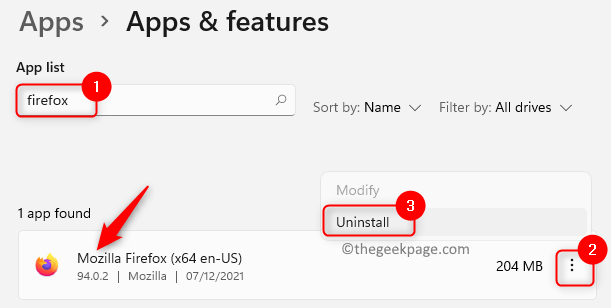
5. 확인 프롬프트에서 제거 다시.

6. 제거가 완료될 때까지 기다리십시오. 재시작 당신의 PC.
7. 특정 응용 프로그램의 다운로드 페이지로 이동하여 설치 프로그램을 가져옵니다. 애플리케이션 재설치를 완료하십시오.
8. 설치가 완료되면 앱을 실행하고 당면한 문제가 해결되는지 확인하십시오.
수정 5 – 최근 Windows 업데이트 제거
사용자는 때때로 Windows 업데이트로 인해 시스템에 오류가 발생한다는 사실을 알게 되었습니다. 최근 Windows 업데이트 후 이 오류가 표시되면 해당 업데이트를 제거하면 문제를 해결하는 데 도움이 되는지 확인하십시오.
1. 열려있는 실행(Windows + R).
2. 유형 ms-settings: 윈도우 업데이트 열기 위해 윈도우 업데이트 설정 페이지.

3. 아래로 스크롤하여 클릭하십시오 업데이트 기록 아래에 더 많은 옵션.
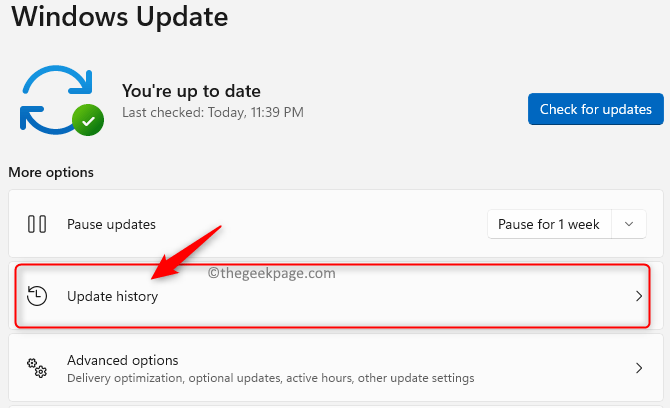
4. 에서 관련 설정 섹션, 옵션을 선택 업데이트를 제거합니다.
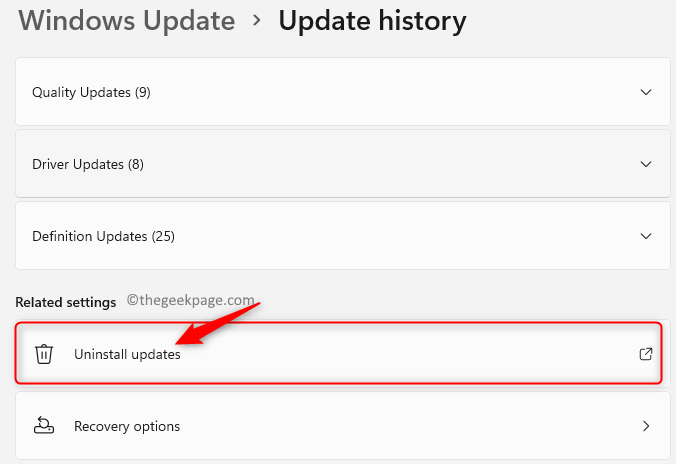
5. 마우스 오른쪽 버튼으로 클릭 목록에서 최신 Windows 업데이트를 선택하고 제거.
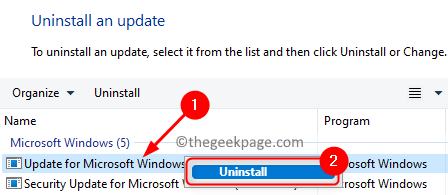
6. 재시작 컴퓨터에서 잘못된 이미지 오류가 해결되었는지 확인하십시오.
수정 6 – 시스템 복원 수행
1. 열기 위해 운영 그냥 사용 창 그리고 아르 자형 키를 동시에 누릅니다.
2. 유형 스트루이 그리고 치다 입력하다 열기 위해 시스템 복원.
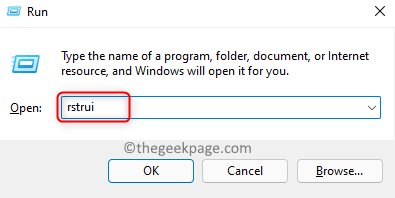
3. 옵션을 선택하십시오 다른 복원 지점 선택 그리고 클릭 다음.
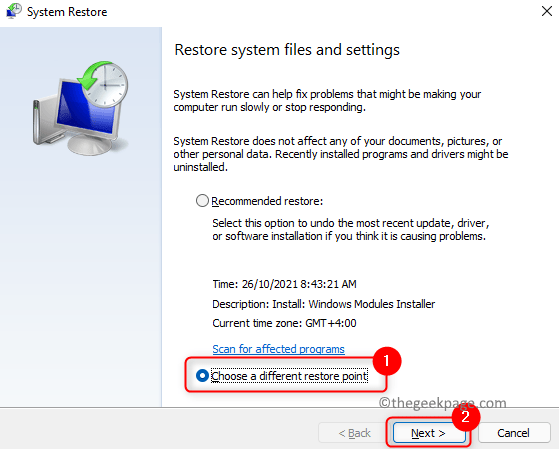
4. 다음 창에서, 확인하다 옆에 있는 상자 더 많은 복원 지점 표시.
5. 그런 다음 목록에서 복원 지점을 선택하십시오. 클릭 다음.
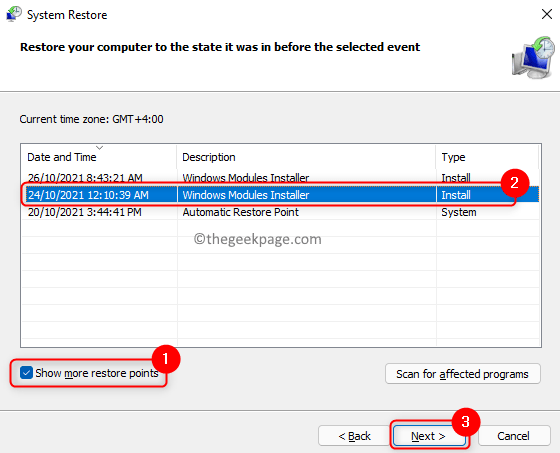
6. 표시된 창에서 시스템 복원 세부 정보를 검토합니다.
7. 클릭 마치다 확인하고 복원 프로세스를 시작합니다.
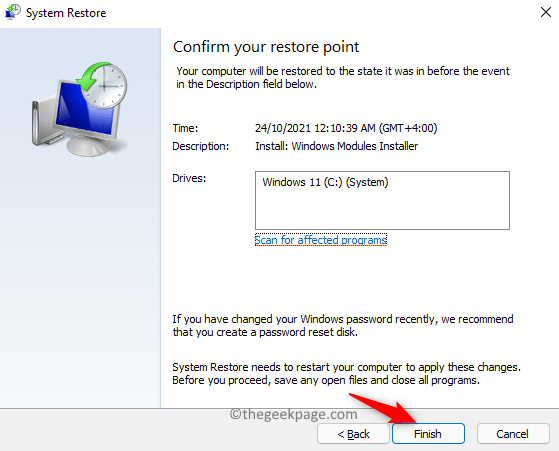
8. 이전에 선택한 작업 상태로 복원하기 위해 시스템이 다시 시작됩니다.
9. 다시 시작하면 복원 프로세스가 성공적으로 완료되었음을 나타내는 메시지가 표시됩니다.
10. 오류가 해결되었는지 확인하십시오.
수정 7 – Windows 재설정
위의 방법 중 어느 것도 효과가 없으면 Windows 재설정을 수행하여 문제가 해결되었는지 확인하십시오. 여기에 언급된 방법을 따르십시오 기사 Windows 11 PC를 재설정합니다.
읽어 주셔서 감사합니다.
이 문서가 Windows PC에서 잘못된 이미지 오류 상태 0xc0000020을 수정하는 데 도움이 되었기를 바랍니다. 이것이 정보가 되었고 어떤 수정 사항이 도움이 되었는지 의견에 알려주십시오.